Alamat IP (Internet Protocol) adalah serangkaian angka yang digunakan untuk mengidentifikasi perangkat dalam jaringan komputer, baik jaringan internet maupun lokal. Setiap perangkat yang terhubung ke jaringan internet memiliki alamat IP unik, yang terdiri dari empat blok angka yang dipisahkan oleh titik. Contohnya seperti 192.168.0.1 atau 172.16.254.1.
Alamat IP digunakan oleh protokol TCP/IP untuk melakukan pengalamatan dan routing paket data antar host-host di jaringan komputer berbasis TCP/IP. Alamat IP memiliki dua fungsi utama: host atau identifikasi antarmuka jaringan dan pengalamatan lokasi.
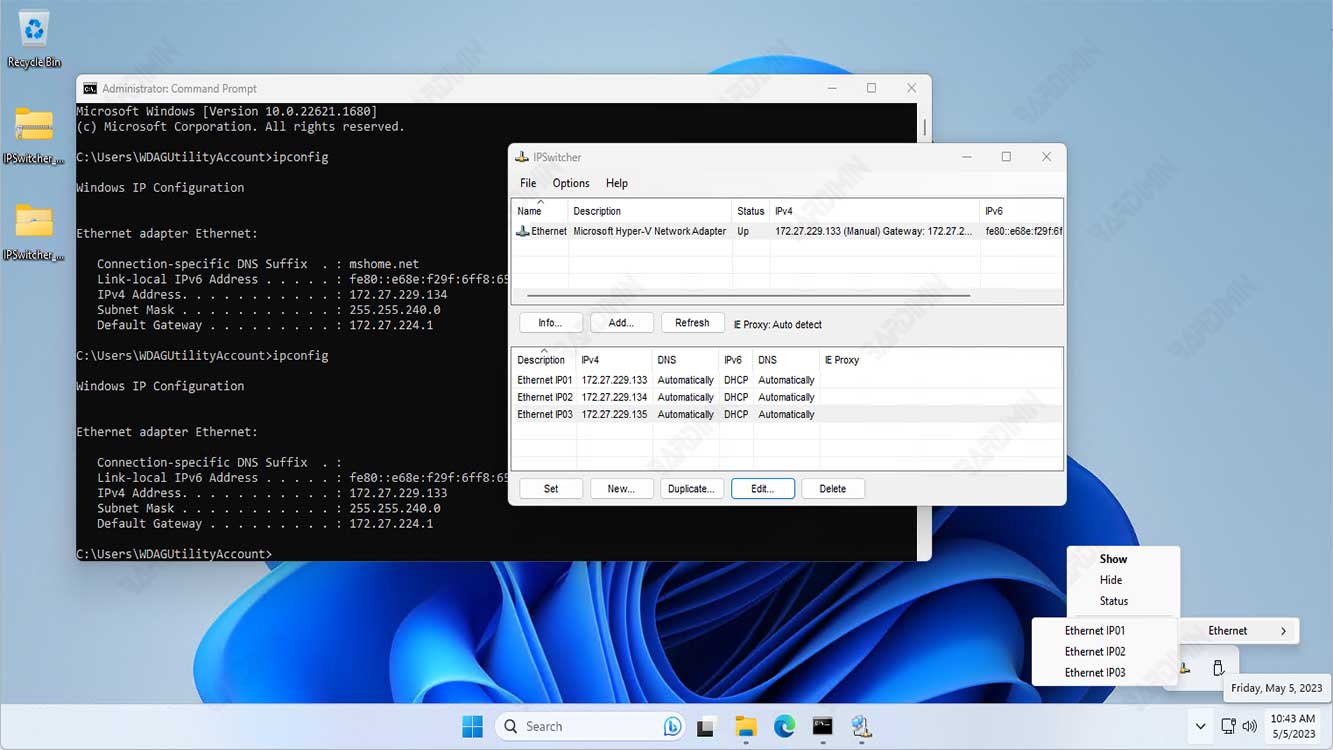
IP Address dibagi menjadi dua jenis, yaitu IP Address publik dan IP Address privat. IP Address publik adalah alamat IP yang digunakan oleh perangkat di jaringan internet yang dapat diakses dari mana saja di seluruh dunia. Sementara itu, IP Address privat adalah alamat IP yang digunakan oleh perangkat di jaringan lokal dan hanya dapat diakses di dalam jaringan tersebut.
IP Address dapat dikonfigurasi secara manual atau diperoleh secara otomatis dari server DHCP (Dynamic Host Configuration Protocol) dalam jaringan. Untuk mengetahui alamat IP komputer atau laptop pada Windows, dapat dilakukan dengan membuka Command Prompt dan mengetikkan perintah “ipconfig”.
Cara Mengecek Alamat IP di Windows
Untuk mengecek alamat IP di Windows, ada beberapa cara yang bisa dilakukan. Berikut adalah beberapa cara yang umum digunakan:
1] Menggunakan Command Prompt
- Buka Command Prompt (CMD) pada Windows.
- Ketikkan perintah “ipconfig” pada Command Prompt, kemudian tekan Enter.
- Cari baris yang berisi “IPv4 Address” untuk mengetahui alamat IP komputer pada informasi yang ditampilkan.
2] Menggunakan Settings
- Buka Settings Windows 11 dengan cara menekan tombol keyboard (WIN + I).
- Pilih “Network & Internet“.
- Kemudian, pilih jenis koneksi yang sedang digunakan (Ethernet atau Wi-Fi).
- Anda akan melihat informasi koneksi jaringan, alamat IP dapat dilihat pada baris “IPv4 Address“.
Cara Mengubah Alamat IP di Windows 11
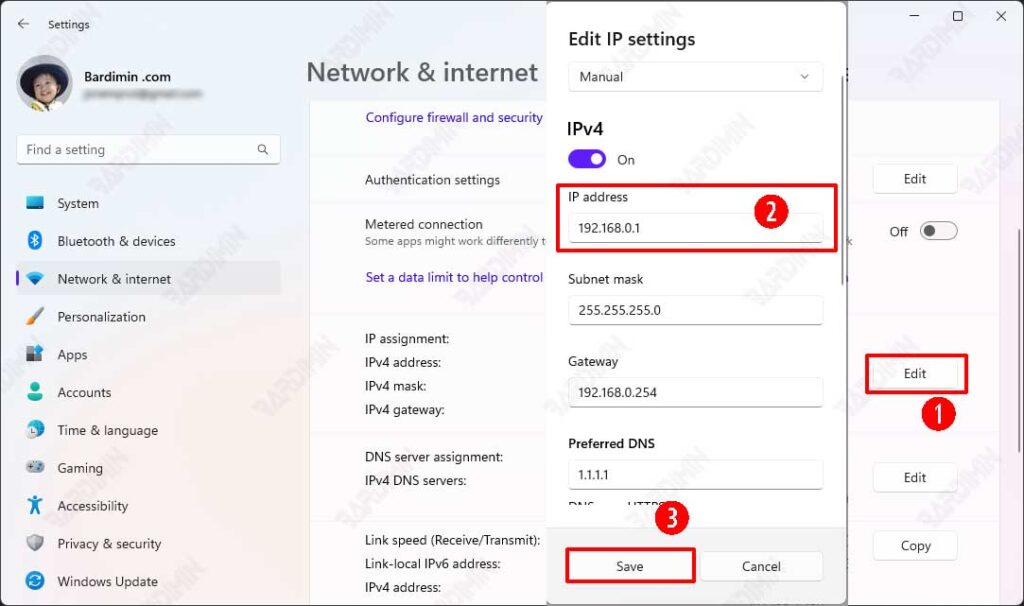
- Buka Settings Windows 11 dengan cara menekan tombol keyboard (WIN + I).
- Pilih “Network & Internet“.
- Kemudian, pilih jenis koneksi yang sedang digunakan (Ethernet atau Wi-Fi).
- Klik tombol “Edit” pada panel sebelah kanan pada bagian “IP assignment”.
- Selanjutnya, ketikkan alamat IP yang Anda inginkan pada bidang “IP address”.
- Klik tombol “Save” untuk menyimpannya.
Cara Cepat dan Mudah Mengubah Alamat IP di Windows dengan IPSwitcher Portable
IPSwitcher adalah utilitas windows yang membantu mengelola alamat IP yang memungkinkan Anda mengubah alamat IP, proxy atau pengaturan lainnya dengan cepat ke adaptor jaringan.
Tidak seperti kebanyakan alat manajemen profil jaringan, IPSwitcher mampu melakukan pengaturan alamat IP ke adaptor, nonaktifkan atau aktifkan proxy dengan sangat cepat dan mudah.
IPSwitcher memungkinkan Anda untuk mengganti konfigurasi IP langsung dari system tray Windows.
1] Fitur IPSwitcher Portable
- Beralih pengaturan jaringan IP dengan cepat tanpa memulai ulang.
- Beralih pengaturan server proxy Internet Explorer.
- Impor Ekspor pengaturan jaringan.
- Dukungan ikon system tray, mulai otomatis dengan windows.
- Tersedia versi portable, tanpa perlu instalasi
2] Pengaturan jaringan IPSwitcher
- IP Address
- Subnet Mask
- Default Gateway
- DNS Server
- WINS Server
- Proxy Settings
3] Sistem operasi yang didukung IPSwitcher
- Windows 7-8
- Windows 10+
- Windows Server 2008+

